Bạn đã xem
Cách kiểm tra pin iPhone - Số lần sạc, độ chai pin
Bạn đang dùng một chiếc iPhone cũ và muốn kiểm tra tình trạng pin để biết xem nó vẫn còn tốt hay đã chai? Vậy hãy tham khảo ngay các phương pháp kiểm tra pin iPhone dưới đây để có thể xác định được tình trạng sức khỏe của pin.
1. Kiểm tra thông qua chu kỳ sạc
Một trong những cách đơn giản nhất để kiểm tra pin iPhone là thông qua số chu kỳ sạc. Thường thì pin iphone sau khoảng 1500-2000 chu kỳ sạc và xả thì bạn nên thay pin mới cho iPhone của mình để có thể đảm bảo máy được hoạt động tốt nhất.

Để biết được chu kỳ sạc của iPhone bạn có thể sử dụng: Siri Shortcut, 3uTool, iBackupBot. Cách kiểm tra cụ thể bạn có thể xem thêm bên dưới.
2. Kiểm tra bằng phím tắt Siri Shortcut
Đây là một cách rất hữu ích để kiểm tra pin iPhone nhanh chóng và tiện lợi. Bạn chỉ cần tạo một phím tắt Siri Shortcut để hiển thị thông tin về tình trạng pin bằng các bước sau:
Bước 1: Truy cập vào "Cài đặt" > "Phím tắt" > bật "Phím tắt chưa được tin cậy".Tiếp theo, bạn cần tải phím "Phân tích Pin" tại đây và chọn "Thêm phím tắt không được tin cậy".

Bước 2: Vào "Cài đặt" > "Quyền riêng tư" > "Phân tích & cải tiến" > "Dữ liệu Phân tích". Lưu ý: Ở bước này bạn cần bật "Chia sẻ Phân tích iPhone" trước đó 2 ngày để Apple có thể gửi dữ liệu về máy cho bạn.
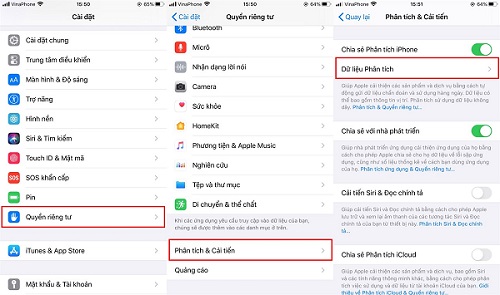
Bước 3: Ở phần Dữ liệu bạn tìm và chọn mục có tên log-aggregated có thời gian gần đây nhất; sau đó bấm "Chia sẻ", chọn "Lưu vào Tệp" (Save to Files) và nhấn "Lưu".
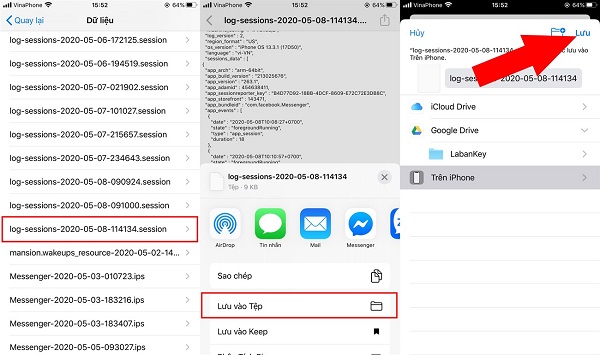
Bước 4: Trong mục Chia sẻ, bạn chọn "Phân Tích Pin" > "Bắt đầu phân tích" > nhấn "OK".
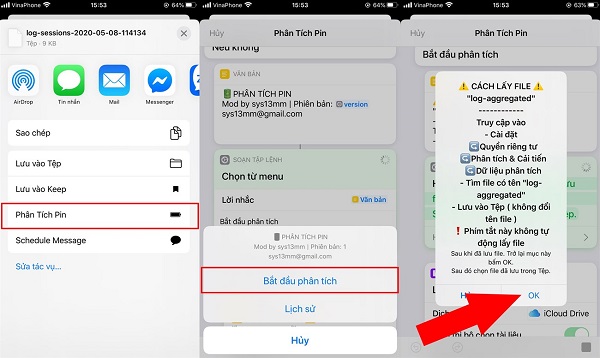
Bước 5: Chọn File phân tích mà bạn vừa lưu và chờ kết quả. Ở đây sẽ hiển thị cho bạn toàn bộ thông tin về pin iPhone của bạn.

Chú ý: Siri Shortcut chỉ hỗ trợ cho các thiết bị có iOS 12 trở lên. Vì vậy, nếu iPhone của bạn dưới iOS 12 thì sẽ không kiểm trả pin iPhone bằng cách này được. Mà bạn hãy xem thêm cách tiếp theo dưới đây.
3. Kiểm tra số lần sạc bằng 3uTool
Nếu bạn muốn biết chính xác số lần sạc và độ chai pin của iPhone của mình, thì 3uTool là một trong những công cụ tốt nhất để làm điều này. 3uTool là một công cụ được rất nhiều người dùng iPhone tin dùng. Đặc biệt là tính năng phân tích và kiểm tra tình trạng pin của iPhone của mình.
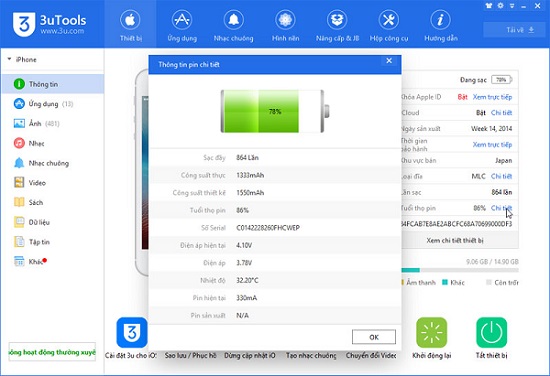
Dưới đây là hướng dẫn của Phone House để giúp bạn có thể kiểm tra pin iPhone của mình.
- - Bước 1: Bạn cần tải iTool và 3uTools về máy tính
- - Bước 2: Mở 3uTools và kết nối iPhone với máy tính bằng dây cáp USB Lightning (sử dụng dây chính hãng sẽ là tốt nhất)
- - Bước 3: Lúc này bạn đã có thể xem Số lần sạc và Tuổi thọ Pin tại giao diện chính
- - Bước 4: Bạn có thể xem chi tiết hơn bằng cách bấm vào "Chi tiết" bên cạnh phần trăm pin
4. Kiểm tra số lần sạc bằng iBackupBot
iBackupBot là một công cụ khác cho phép bạn kiểm tra pin iPhone và đặc biệt là số lần sạc của pin, cũng như thông tin chi tiết về các ứng dụng và dữ liệu khác trên iPhone của bạn. Để sử dụng iBackupBot, bạn cần kết nối iPhone của mình với máy tính và mở phần mềm iBackupBot. Cách sử dụng thì cũng tương tự như 3uTool.
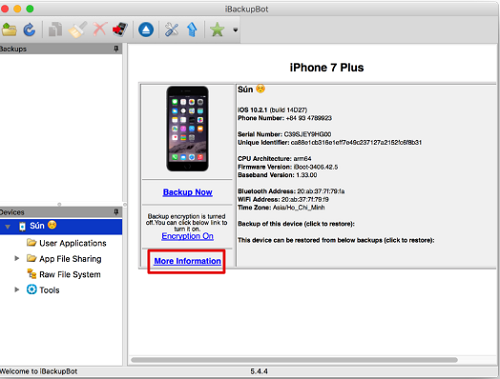
5. Cách kiểm tra tình trạng pin iPhone
Để biết được tình trạng pin của iPhone, bạn có thể sử dụng một số công cụ hỗ trợ như Battery Health trong cài đặt hay iTools.
5.1 Sử dụng tính năng Battery Health trong cài đặt
Battery Health là tính năng được tích hợp sẵn trên iPhone từ IOS 11.2. Cho phép người dùng kiểm tra tình trạng pin của thiết bị. Để sử dụng tính năng này, bạn có thể thực hiện theo các bước sau:
- - Bước 1: Vào cài đặt trên iPhone của bạn
- - Bước 2: Chọn mục Battery
- - Bước 3: Tại đây, bạn có thể xem thông tin về tình trạng pin của thiết bị, bao gồm tổng số lần sạc, độ chai pin, và các chỉ số khác.

Bằng tính năng Battery Health, bạn sẽ biết được pin điện thoại của bạn có bị chai hay không để mang đi sửa chữa kịp thời.
5.2 Sử dụng iTools để kiểm tra
iTools là một phần mềm hỗ trợ kiểm tra pin iPhone. Để sử dụng iTools, bạn có thể thực hiện theo các bước sau:
- - Bước 1: Tải và cài đặt phần mềm iTools trên máy tính của bạn
- - Bước 2: Kết nối iPhone của bạn với máy tính qua cáp USB
- - Bước 3: Mở phần mềm iTools và chọn mục Device
- - Bước 4: Tại đây, bạn có thể xem thông tin về tình trạng pin của thiết bị, bao gồm số lần sạc, dung lượng pin còn lại, và các chỉ số khác.
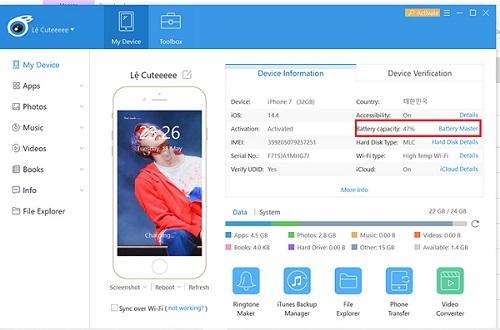
Nếu sau khi kiểm tra pin iPhone, bạn phát hiện pin iPhone của mình đang bị chai, hãy đến cửa hàng sửa chữa uy tín để được tư vấn và thay pin mới.
Hiện tại, Phone House đang có các dịch vụ sửa chữa, thay thế pin cho iPhone với đội ngũ kỹ thuật viên có kinh nghiệm và chuyên nghiệp. Hãy đến với Phone House để được tư vấn và giải đáp mọi thắc mắc của bạn về iPhone.
MỤC LỤC
1. Kiểm tra thông qua chu kỳ sạc
2. Kiểm tra bằng phím tắt Siri Shortcut
3. Kiểm tra số lần sạc bằng 3uTool
4. Kiểm tra số lần sạc bằng iBackupBot
5. Cách kiểm tra tình trạng pin iPhone
5.1 Sử dụng tính năng Battery Health trong cài đặt
5.2 Sử dụng iTools để kiểm tra



